Причини того, що на підключення USB-накопичувача не реагує операційна система, найчастіше полягають в недосконалості Windows. Якщо в ОС не видно флешка, Windows 7, швидше за все, працює з помилками. Усунути таку проблему нескладно, потрібно просто виконати необхідну настройку системи.
Однак часто в причинах того, що, хоч я знаю флешка, Windows 7 зовсім не винен, а проблема полягає саме в «залізі». Наприклад, зламаний сам USB-накопичувач або порт, в який він підключається. У разі поломки флешки можна спробувати відновити дані з неї, однак для повноцінної роботи доведеться придбати новий пристрій.

Короткий перелік можливих проблем
Коли комп'ютер не бачить USB-флешку, зазвичай він сигналізує про це наступними повідомленнями:
- «Вставте диск», коли накопичувач вже підключений до слоту USB.
- «Диск не відформатовано».
- Помилка CRC-даних.
- Комп'ютер повністю зависає при підключенні флеш-накопичувача.
- Ніяк не реагує, як ніби пристрій не підключається.
- Повідомлення «Пристрій працює неправильно» в треї.
апаратні проблеми
Найлегший спосіб, за допомогою якого можна зрозуміти, поламана чи флешка, або проблема в програмній частині, - подивитися на її індикатор. Майже на будь-якому подібному пристрої розташований світлодіод (лампочка), який горить або моргає при підключенні живлення. Якщо він загоряється при підключенні, з великою ймовірністю можна стверджувати, що з флешкою все нормально, а причини аномальної поведінки - в збої ОС.
Якщо Windows не бачить флешку, але індикатор не подає ознак життя, спочатку спробуйте змінити гніздо підключення і подивіться, чи не пропаде чи проблема. Якщо при включенні флешки в одне з USB-гнізд система намертво зависає, але інші порти з нею працюють нормально, найімовірніше, гніздо несправне.
Якщо накопичувач підключений за допомогою USB-подовжувача, спробуйте під'єднати флешку безпосередньо. При нормальному функціонуванні флеш-диска після його перемикання можна констатувати, що в проблемі винен подовжувач.
Часта ситуація - коли при підключенні пристроїв до портів на лицьовій панелі ПК система ніяк не реагує, а при перемиканні в інші гнізда все працює нормально. Швидше за все, передня панель просто не підключена до материнської плати.
Віруси на флешці
Буває, що Windows флешку бачить, але не відкриває, при цьому на екрані монітора з'являється вікно з написом «В доступі відмовлено». Такий стан речей говорить про те, що на флешці вірус, а антивірусний екран не дозволяє йому запуститися. Або ж серед файлів присутній файл автозавантаження, але антивірус надмірно дбає про стан комп'ютера.
Натисніть правою кнопкою миші по значку накопичувача і виберіть пункт «Провідник» (або «Відкрити у новому вікні») або використовуйте сторонні файлові менеджери, наприклад, Far. При цьому після відображення файлів відразу видаліть файл autorun.inf, який буде знаходитися в корені.
Autorun.inf
Треба пояснити, що сам файл autorun.inf шкідливою програмою не є, і, якщо він був знищений, ще не означає, що файли на флешці не заражені. Autorun.inf використовується в системах Windows для автоматичного завантаження програм при підключенні диска, наприклад, його можна знайти на ліцензійних компакт-дисках, але сьогодні ця ж система запуску використовується і шкідливим софтом. Про всяк випадок перевірте флешку програмою Cureit або будь-яким іншим антивірусом.
Якщо при відкритті флешки відображається вікно "Немає доступу», не намагайтеся відкрити накопичувач, відключивши антивірусне ПЗ: файли побачити вийде, але і комп'ютер буде заражений.
Налаштування BIOS
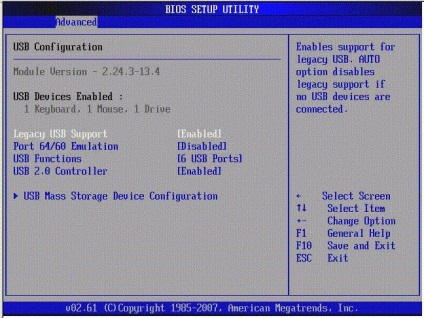
Іноді ПК не бачить завантажувальний флешку, та й взагалі ОС відмовляється розпізнавати пристрої, підключені до слоту USB. У цьому випадку має сенс перевірити настройки BIOS: не відключили чи в них підтримка. Подібна проблема вважається дуже рідкісною, тому як в останніх версіях BIOS порти USB 2.0 включені за замовчуванням.
Для входу в настройки BIOS спочатку потрібно перезавантажити комп'ютер. На самому першому етапі його включення потрібно натиснути на клавішу «Del» або «F12» (залежить від певної реалізації, стежте за повідомленнями на екрані). Після входу в панель налаштувань відшукайте пункт Peripherals (або Advanced). Тут буде рядок, що відповідає за USB, вона також може мати різні назви, але головне, що в ній обов'язково знаходиться напис «USB» (Onboard USB, USB Controller, USB Device). Щоб включити контролер USB, переведіть параметр з Disabled на Enabled.
Для збереження налаштувань BIOS після виходу звичайно потрібно натиснути клавішу F10 або вибрати пункт «Exit Save ». Після цього ПК автоматично перезавантажиться.
продовження діагностики
Підтримка USB в BIOS включена, але ОС все одно не бачить флешку. Що робити в цьому випадку, найбільш повно описує керівництво користувача Windows, розташоване на офіційному сайті компанії Microsoft.
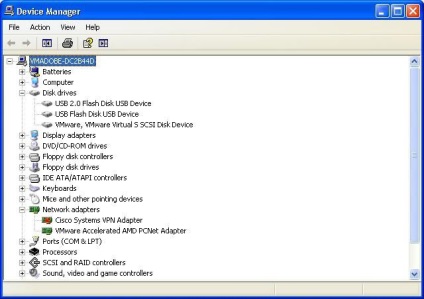
Зайдіть в диспетчер пристроїв, натиснувши правою кнопкою миші по іконці комп'ютера, а потім вибравши пункт «Властивості». Перевірте групу "Дискові пристрої". Якщо пристрої тут немає, найімовірніше, перегорів контролер пам'яті. Якщо і на інших пристроях флешка не буде доступний широкому, швидше за все, користуватися їй в подальшому не вийде, та й відновити дані теж.
Якщо в групі «носії пам'яті» диспетчера задач операційна система флешку бачить, але не відкриває її звичним способом, ймовірно, накопичувач має проблеми файлової системи, або ж файлову систему на ньому така, яку не може прочитати Windows.
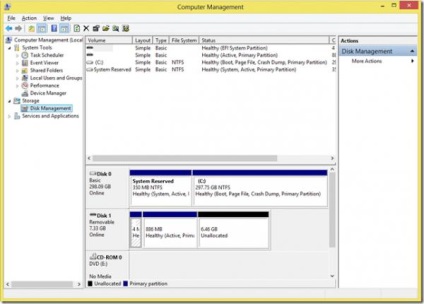
Клацніть правою кнопкою миші по ярлику «Мій комп'ютер». У меню, виберіть «Управління». У лівому стовпчику завантажиться утиліти відкрийте «Управління дисками». Тут можна буде побачити файлову систему флеш-носія. Якщо вона не відома операційній системі, флешку потрібно відформатувати.
Тут же клікніть по її значку правою кнопкою миші і натисніть на «Форматувати». Цей процес іноді займає чимало часу, особливо якщо пристрій має велику ємність. Для прискорення процесу перед форматуванням потрібно поставити галочку в Галочка «Швидке форматування».
Якщо процес форматування призводить до зависань комп'ютера або завершується з помилкою, велика ймовірність пошкодження чіпа пам'яті. Подібний пристрій більше не буде працювати, однак відновити дані, записані на ньому, можна спробувати в сервісному центрі. Ціна подібних процедур висока (хоча вони не дають 100% гарантії), але якщо дані дуже важливі, нічого іншого не залишається.
збій драйверів
Час від часу в ОС не видно флешка, Windows 7 при цьому сигналізує, що пристрій не працює належним чином. В цьому випадку форматувати флешку не доведеться, просто в операційній системі виникли проблеми з установкою необхідних драйверів. Швидше за все, в реєстрі записана невірна інформація, або дані не можуть бути переписані автоматично. Для визначення, що проблема саме в цьому, зайдіть в диспетчер пристроїв і відкрийте групу «Контролери шини USB». Якщо біля якогось із них варто знак оклику, проблема пов'язана саме з драйверами.
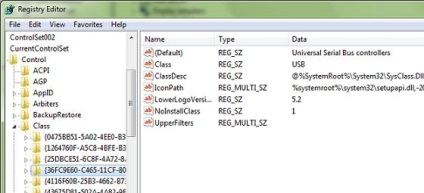
Знову увійдіть в диспетчер пристроїв. Видаліть з нього всі пристрої, поряд з назвою яких розташовується знак оклику. Після видалення натисніть на кнопку F5. ОС автоматично встановить всі необхідні драйвери.
Вжиті заходи допоможуть не тільки тоді, коли комп'ютера, хоч я знаю флешка, Windows 7 також автоматично встановить програмне забезпечення для правильної роботи інших USB-пристроїв, при функціонуванні яких раніше відбувалися подібні збої.
Проблема, описана вище, може бути викликана цілим рядом причин. ОС може не розпізнати накопичувач, який раніше працював нормально через стрибок напруги в мережі живлення або після використання програм, які працюють безпосередньо з контролером USB-флешки. До таких програм можна віднести JetFlash, Alcor MP, ChipGenius.
ChipGenius зчитує і надає докладну інформацію про накопичувач. AlcorMP використовується в сервісних центрах, щоб перепрошувати контролери флеш-пристроїв. JetFlash також застосовується для зміни прошивок.
Чому не бачить флешку Windows XP?
У цій версії операційної системи робота з драйверами реалізована не так стабільно, як в більш нових дистрибутивах. Старі драйвери для невикористовуваних пристроїв призводять до самих різних помилок, система може зависнути повністю, привласнити флешці невірну мітку або при відкритті постійно просити вставити диск.
Причина криється в тому, що при кожному новому підключенні пристроїв ОС виконує установку нового драйвера, однак він не видаляється після завершення роботи з пристроєм, а так і залишається в системі. При підключенні флешки при цьому може бути викликаний такий конфлікт: Windows використовує драйвер, який вже є в системі і визначено конкретного порту USB, але для нової флешки він не підходить. Через це може трапитися так, що ОС відображає значок пристрою, але не бачить файли на флешці.
Рішення проблеми
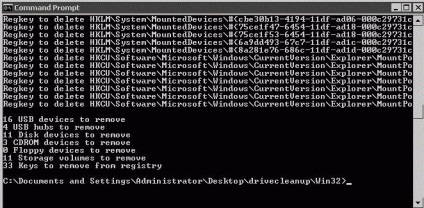
Для виключення виникаючих конфліктів потрібно просто-напросто видалити всі драйвери, які були встановлені раніше. Вимкніть комп'ютер і вимкніть пристрої, що використовують USB-шину. Увімкніть ПК знову і завантажте інструмент DriveCleanup, яку можна знайти на офіційному сайті виробника. Додаток може бути встановлено для будь-якої версії Windows. Будьте уважні, використовуйте 32-розрядний додаток в 32-бітної ОС, і 64-розрядний, відповідно, в 64-бітної.
Після цього перемістіть скачаний файл в системну папку «C: \ Windows \ System32». Запустіть командний рядок. Натисканням Win + R можна відкрити вікно «Виконати», введіть у нього «cmd». Тут напишіть команду «drivecleunup.exe» і натисніть на кнопку «Enter».
Після завершення видалення драйверів комп'ютер потрібно перезавантажити. Коли комп'ютер увімкнеться, всі необхідні драйвери для флеш-носія будуть встановлені автоматично.
Продовження розповіді про XP
Дуже часто, відповідаючи на питання «чому не бачить флешку застаріла ОС?», Можна сказати: «Через недоробок програмістів». У другому сервісному пакеті є безліч помилок, які не дозволяють flash-носія нормально функціонувати. При цьому майже завжди в одному порту USB якась флешка працює, а якась - не працює.
Найпростіше рішення - поновити систему до SP3 і, крім іншого, встановити всі оновлення та виправлення, які для неї виходили.
Чому комп'ютер не бачить флешку мікро СД?

Але ось біда, комп'ютер або зовсім не реагує на підключення, або не бачить файли на флешці. Часто такий казус може виникнути через несправний шлейфу, або самого пристрою. У комп'ютері немає штатних засобів для читання microSD, спробуйте використовувати інший кард-рідер або взяти у друзів такою ж дата-кабель, як у вас.
відновлення інформації
«Ніякі заходи не допомогли, і комп'ютер так само не бачить флешку. Як відновити дані, які на ній були? »- запитає читач. Для відновлення можна спробувати використовувати програму R-Studio, яка вважається найкращою в своєму сегменті.
Часто, якщо ОС розпізнає пристрій, але не бачить файли на флешці, також може допомогти R-Studio, причому в цьому випадку навіть з більшою ймовірністю. Файли можуть пропасти після видалення або форматування, і, якщо на флешку після цього нічого не записувалося, відновити їх не складе проблеми. Однак якщо форматування було швидким, а повним, доведеться змиритися, що дані втрачені безповоротно.
Розібратися з додатком зможе будь-який користувач, але якщо після спроб відновлення принести флешку в сервісний центр, ціну за роботи призначать вище, ніж зазвичай. Насправді все так, тому що відновлювати інформацію після невмілих дій в кілька разів складніше.